Existe duas maneiras de abrir um arquivo de banco de dados existente do Kexi:
Execute o Kexi. Você deverá ver a janela inicial Bem-vindo ao Kexi, que lhe permite selecionar um dos projetos usados recentemente para abertura.
Se o projeto não estiver página de projetos recentes, escolha a opção (Ctrl+O). Você verá a seguinte janela:
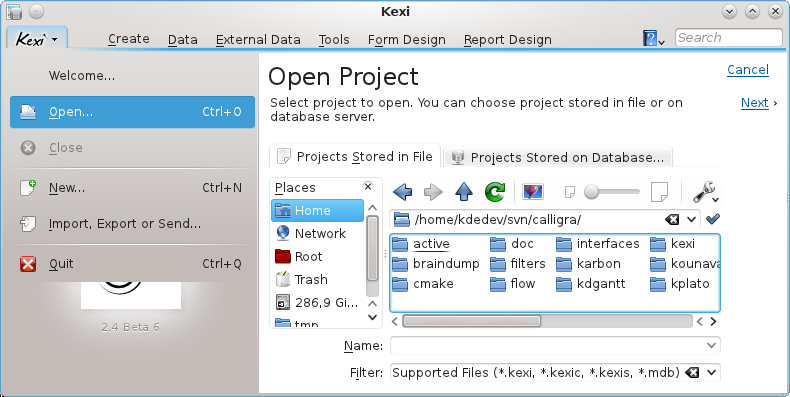
Na barra de localização atual, escolha uma pasta que contenha o arquivo que está procurando.
Você poderá selecionar um arquivo que será aberto imediatamente. Em alternativa, você poderá inserir seu nome no campo Nome: e clicar em Seguinte.
Notas
Por padrão, a lista Filtro: contém a opção Todos os arquivos suportados (*.kexi, *.kexic, *.kexis, *.mdb) selecionada. No caso do arquivo que estiver procurando tiver outra extensão, você pode mudar a seleção do Filtro: para Todos os Arquivos para mostrar todos os arquivos disponíveis (independentemente da extensão).
Se você tiver selecionado um arquivo de um tipo externo, como um arquivo
.mdbdo MS Access, o Kexi fornecerá a opção para importar o arquivo.Se você tiver selecionado um arquivo de dados da conexão (com a extensão
.kexic) ou um atalho para um projeto no servidor de banco de dados (com a extensão.kexis), o Kexi exibirá as janelas apropriadas.
Clique no ícone do arquivo usando o seu gerenciador de arquivos ou na tela do seu computador. O Kexi irá abrir este projeto de banco de dados automaticamente.
Notas
Nota sobre os arquivos de bancos de dados acessados remotamente. Você poderá querer abrir um arquivo de banco de dados que esteja localizado numa fonte remota (por exemplo, um servidor Web ou FTP ou um compartilhamento do MS Windows). O KDE permite-lhe abrir arquivos de fontes remotas diretamente nos aplicativos e salvar as alterações de volta na origem, mas este não é o caso dos arquivos de banco de dados. Clicar em um arquivo de banco de dados localizado numa origem remota, fará com que o arquivo seja transferido para uma pasta temporária no seu computador e todas as suas modificações serão feitas neste arquivo local. O arquivo remoto original irá permanecer sem alteração após fechar o Kexi, por isso recomenda-se que copie (transfira) o arquivo primeiro para o seu computador, abra o arquivo localmente e copie-o de novo para a origem, se quiser atualizá-lo.